Chatwork(チャットワーク)とは、Chatwork株式会社が提供するビジネスチャット(コミュニケーションツール)です。自分だけまたは1対1または複数でチャットすることができます。また、チャット上でタスク管理やファイル管理も可能です。さらに、ビデオ・音声による対面の会話が可能で、パソコン画面を共有することもできます。
リモートワークに必須のツール33選 社内コミュニケーション5選 勤怠管理5選 電子契約サービス4選 Web会議・テレビ会議5選 指示ツール3選 タスク・プロジェクト管理6選 見積書・請求書ツール5選 社内コミュニケーションツール|最新比較版:導入前に知っておきたいメリットと解説
Chatworkのアクセス先
下記URLより、公式サイトにアクセスすることができます。
アカウント登録
本ツールを利用するには、アカウント登録が必要です。手順は以下の通りです。なお、招待メールから登録する場合は、メール本文の「メールアドレスで登録」をクリックし、【3.アカウント情報の入力】から進めて下さい。
1.メールアドレスの入力
公式サイトのトップページで「新規登録(無料)」をクリックし、メールアドレスを入力して「次へ進む」をクリックします。
2.メールアドレスの認証
入力したメールアドレス宛に届いたメールで「アカウント登録」をクリックします。
3.アカウント情報の入力
「新規登録」画面で名前・パスワードを入力して「私はロボットではありません」をクリックしてチェックし、「同意して始める」をクリックします。
4.ログイン
「Chatworkとは…」画面で「すぐに使いはじめる」をクリックします。
<2回目以降のログイン>
公式サイトのトップページの上部または下部の「ログイン」からログインできます。
基本的な使い方
メンバーの招待
アカウント登録してログインしたら、会話するメンバーを招待します。また、招待されたメンバーは招待を承認します。それぞれの手順は以下の通りです。
1.招待
- メイン画面で右上にあるアイコンメニューの「コンタクト管理」アイコンをクリック
- 「コンタクト管理」画面でメールアドレスを入力して「招待メールを送信」をクリック
※複数メンバーを招待する場合は「+招待するメールアドレスを追加」をクリック
※任意でメッセージを入力することもできます。
2.承認
招待されたメンバーが行う手順です。
- メイン画面で右上にあるアイコンメニューの「コンタクト管理」アイコンをクリック
- 「コンタクト管理」画面で「未認証」タブ→「承認する」をクリック
ダイレクトチャット
本ツールは下記の手順で、ダイレクトチャットのテキストメッセージを送ることができます。なお、自分だけが閲覧できる『マイチャット』は、自分専用のメモ帳、タスク管理やファイル管理に利用できます。
- メイン画面で左側にある一覧からメンバーをクリック
- メイン画面で下部にあるテキストボックスにメッセージを入力して「送信」をクリック
グループチャット
本ツールは下記の手順で、グループチャットを作成して複数メンバーで会話することができます。
- メイン画面で左上にある「+」→「グループチャットを新規作成」をクリック
- 「グループチャットを新規作成」画面でチャット名・概要を入力
- 「グループチャットを新規作成」画面でメンバーとその権限を選択
- 「グループチャットを新規作成」画面で下部にある「作成」をクリック
タスク追加
本ツールは下記の手順で、チャット上でタスクを追加し、管理することができます。
- メイン画面で右側にある「タスク追加」をクリックしてタスク内容を入力
- 「担当者」項目で「+選択」をクリックして担当メンバーを選択
- 「期限」項目で日時を指定して「タスクを追加」をクリック
ファイル送信
本ツールは下記の手順で、チャット上でファイルを送信し、管理することができます。
- メイン画面で下部にあるアイコンメニューのクリップアイコンをクリック
- 「開く」画面でファイルを指定して「開く」をクリック
- 「ファイルの送信」画面で任意でメッセージを入力して「送信」をクリック
ビデオ通話
本ツールでは、メイン画面で下部にあるアイコンメニューのビデオアイコンでChatwork Live(ビデオ通話)を利用することができます。
Chatworkのまとめ
業務を効率化できるチャットツール「Chatwork」を紹介しました。まずは、公式サイトのトップページからアカウントを登録しましょう。ログイン後、コンタクト管理画面で招待・承認を行い、メンバー一覧で選択するとダイレクトチャットができます。また、メイン画面右側のタスク追加からタスクを作成するも可能です。さらに、テキストボックス上のアイコンからファイル送信やビデオ通話もできます。是非、使ってみて下さい。
提供元:https://corp.chatwork.com/ja/
サポート:https://help.chatwork.com/hc/ja/?click=footer-navi
レビュー:https://go.chatwork.com/ja/
利用規約:https://go.chatwork.com/ja/terms/?click=footer-navi
購入:https://go.chatwork.com/ja/price/?click=footer-navi

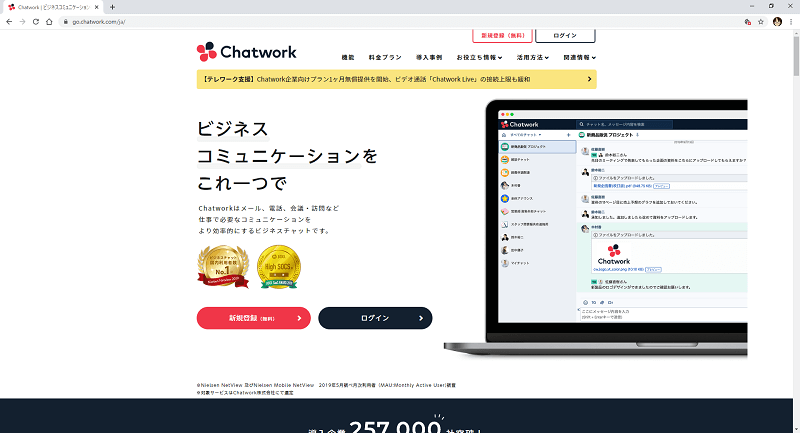
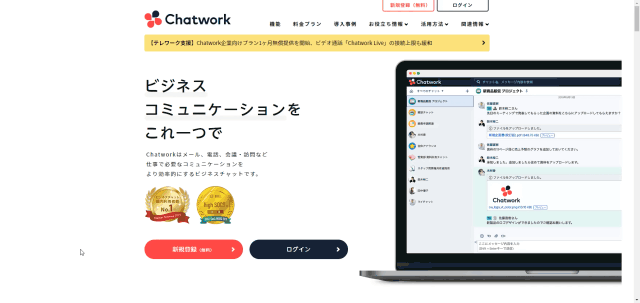
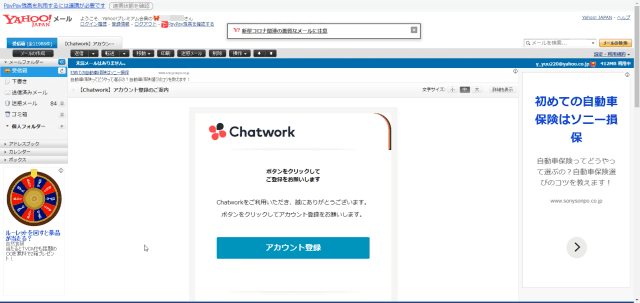
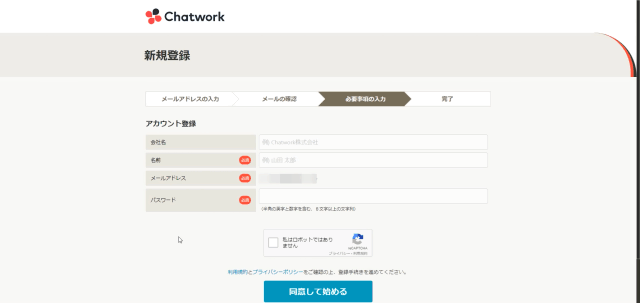
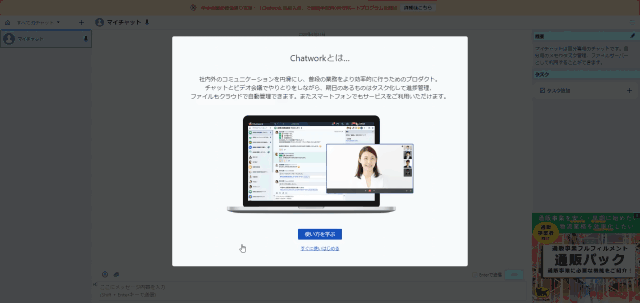
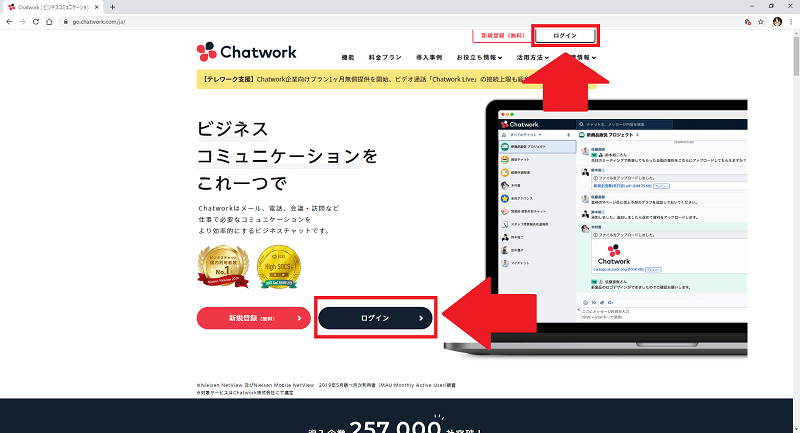
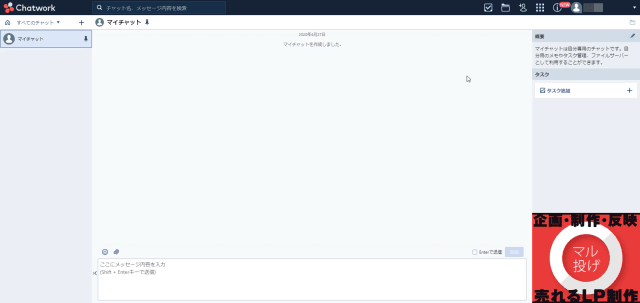
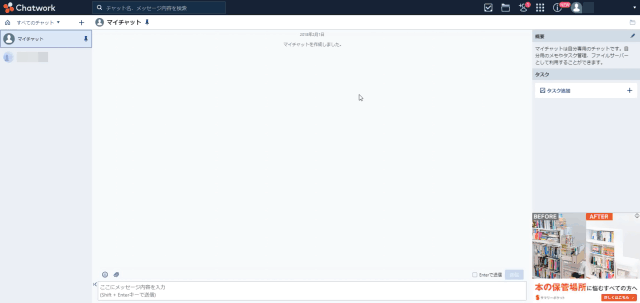
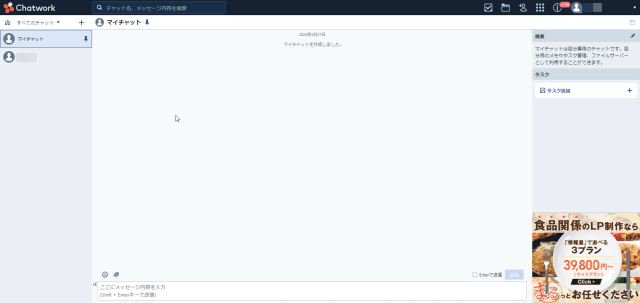
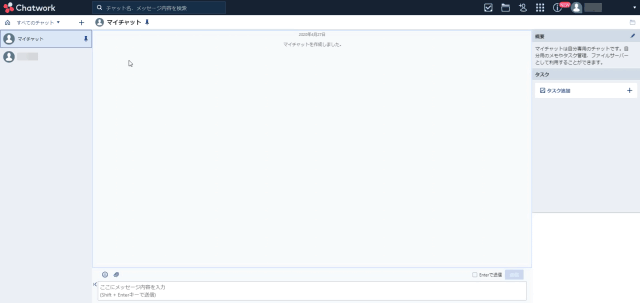

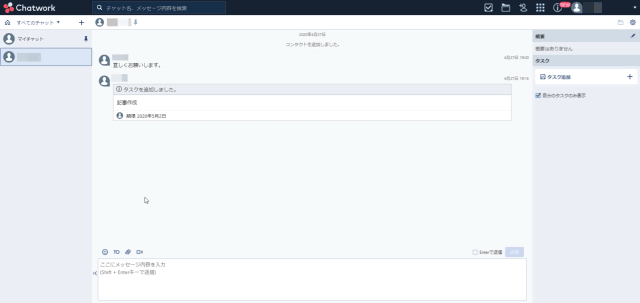
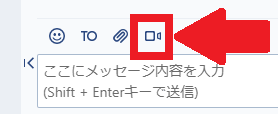
-3.jpg)




